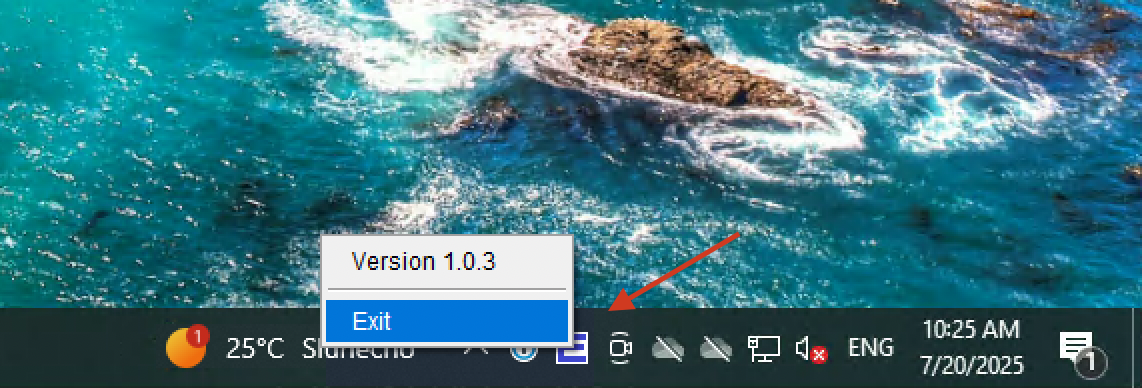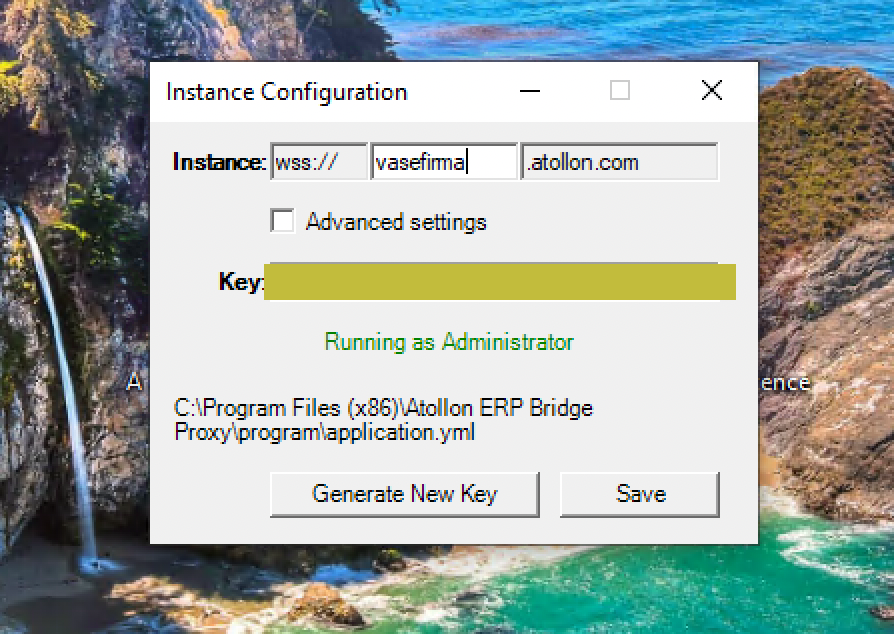Nastavení synchronizace - IS Pohoda
Obsah
-
Účel ERP Bridge Proxy
-
Systémové požadavky a předpoklady
-
Stažení a instalace Proxy
- Konfigurace Proxy
- Spuštění / restart Proxy
-
Registrace instance ERP ve webovém uživatelském rozhraní
-
Spuštění první synchronizace
-
Údržba a aktualizace
-
Řešení problémů
-
Příloha A - Výchozí umístění souborů.
// Pozn.: dočasné řešení pro připojení k ERP Bridge serveru na microservices vyžaduje zavedení záznamu do c:\Windows\System32\drivers\etc\hosts
89.187.158.194 $INSTANCE.atollon.comkde $INSTANCE je název instance Atollonu, např. firma.atollon.com
Účel ERP Bridge Proxy
Atollon ERP Bridge Proxy je lehká aplikace pro Windows, která zajišťuje bezpečnou obousměrnou synchronizacikomunikaci mezi instancísynchronizačním serverem Atollon ERP Bridge systému Atollon a lokálním on‑premise ERP systémem (např. Pohoda, Pohoda E1, Helios Inuvio, Byznys CG, Money S3 aj.).
Komunikace probíhá přes protokol WebSocket/HTTPS na portu 443, takže není nutné otvírat příchozí pravidla firewallu – postačí pouze odchozí provoz HTTPS.
Běžící aplikaci Atollon ERP Bridge Proxy najdete v systémové tray ikonce MS Windows:
Systémové požadavky a předpoklady
| Komponenta | Požadavek |
|---|---|
| Operační systém | Windows 10 (64‑bit) nebo novější / Windows Server 2016 nebo novější |
| Oprávnění | Lokální administrátor pro instalaci a počáteční konfiguraci |
| Síť | Odchozí přístup na *.atollon.com přes TCP 443 |
| ERP klient | Již nainstalovaná podporovaná ERP aplikace (Pohoda, Helios Inuvio, …) |
| Přístupové údaje | Přihlášení do webové správy ERP Bridge (obvykle admin nebo root) |
Tip pro pilotní testování
Pokud chcete ověřit chod řešení v izolovaném testovacím prostředí, nejprve nainstalujte pracovní stanici s přístupem uživatele do systému pouze na testovací databázi.
Stažení a instalace Proxy
-
Otevřete prohlížeč a přejděte na: https://vaseinstance.atollon.com/ui/erpbridge/ (kde místo "vaseinstance" zadejte název instance vaší firmy).
Přihlaste se údaji poskytnutými konzultantem Atollonu. -
V levém panelu zvolte ERP Bridge Proxy Download.
Stáhne se instalační soubor (EXE/MSI, ≈ 40 MB). -
Spusťte instalátor jako správce a dokončete průvodce.
Restart Windows obvykle není nutný, ale proved’te jej, pokud k němu instalátor vyzve. Je vhodné ověřit, že po restartu OS se ERP Bridge Proxy automaticky nastartuje.
Výsledek: Tři odkazy na aplikace jsou vytvořené ve Start Menu › Programy › Atollon ERP Bridge Proxy:
• ERPBridge – nastartuje synchronizační službu
• Configuration – otevře Proxy editor konfigurace
• Uninstall Atollon ERP Bridge Proxy - odinstaluje synchronizátor
Konfigurace Proxy
-
Otevřete zástupce Configuration. Zobrazí se dialog Instance Configuration (viz Obrázek 1).
-
Vyplňte následující pole:
Pole Hodnota Instance wss://<název-instance>.atollon.com(např.wss://chytrafirma.atollon.com) -
V poli Key se objeví vygenerovaný GUID.
Okno Instance Configuration
-
Stiskněte Save – tento krok nevynechávejte!
Nastavení se uloží do
C:\Program Files (x86)\Atollon ERP Bridge Proxy\program\application.yml.
Spuštění služby Proxy
-
Spusťte ERPBridge ze Start menu (nebo jej později zaregistrujte jako službu – viz kapitola Údržba).
-
Ve Správci úloh › Procesy na pozadí ověřte, že běží
ERPBridge.exea že se neobjevila výstraha firewallu.
Registrace ERP Bridge instance ve webovém rozhraní
-
Ve Web UI http://<vaseinstance>.atollon.com/ui/erpbridge klikněte na Add New. Zobrazí se formulář Add New Instance.
-
V poli Instance Type zvolte svůj ERP (např. Pohoda).
-
Nastavte Frequency – pro testování doporučujeme každých 5 minut (lze změnit později).
-
Vyberte Atollon Instance (tenant) ze seznamu.
-
Zadejte Instance Name (např.
Pohoda‑Office). -
Vložte Client Key vygenerovaný v ERP Bridge Proxy výše.
-
Doplňte ERP‑specifické cesty a přístupové údaje:
-
Cesta k Pohoda.exe – např.
C:\Program Files (x86)\STORMWARE\POHODA\Pohoda.exe -
XML folder – např.
C:\ProgramData\STORMWARE\POHODA01\Data\ -
Database files folder – stejné nebo vlastní umístění dat
-
Uživatelské jméno/heslo Pohoda – účet s právy XML Import
-
ICO – IČO společnosti (jen pro Pohodu)
- V případě varianty Pohoda E1 - cesta k MS SQL pro případ, že je MS SQL na stejném stroji nebo ve vnitřní síti: SERVER-POHODA-N\POHODA;trustServerCertificate=true
-
-
Zkontrolujte zaškrtávací pole (Product sync, Contact sync, Import invoices, …) a aktivujte požadované funkce.
-
Klikněte na Confirm.
Obrázek - Add New Instance for Pohoda
Nový záznam se objeví v My Instances tabulce se stavem Scheduled.
První spuštění synchronizace
-
Označte řádek instance a zvolte ⋯ Action › Restart
-
Sledujte ukazatele Last Synchronisation a Failed instances.
• Zelená = úspěch, • Červená = chyba (viz Odstraňování problémů). -
Ověřte, že se data (např. kontakty, produkty) zobrazila ve vašem ERP. První synchronizace tisíců záznamů může trvat půl hodiny, první nicméně uvidíte přírůstky v kontaktech.
Údržba a aktualizace
| Úkon | Doporučení |
| Windows služba | Na serverech spusťte ERPBridge.exe --install pro registraci služby a nastavte typ spuštění Automaticky (zpožděné). |
| Aktualizace Proxy | Stáhněte novou verzi instalátoru a spusťte ji; soubor application.yml zůstane zachován. |
| Log soubory | %PROGRAMDATA%\Atollon\ERPBridge\logs\*.log – rotujte měsíčně. |
| Zálohy databáze | Použijte nativní postup vašeho ERP (Pohoda, Helios, …). Bridge sám o sobě data neukládá. |
Odstraňování problémů
| Projev | Možná příčina | Řešení |
| „Instance unreachable“ | Proxy neběží | Restartujte službu Atollon ERP Bridge Proxy. |
| Synchronizace končí HTTP 403 | Neplatný client key | Vygenerujte nový key v Configuration, zadejte jej do Web UI a uložte. |
| Data se neimportují | Chybná cesta XML/dat | Zkontrolujte cesty ve formuláři Add New Instance. |
Výchozí umístění souborů
| Soubor / Složka | Výchozí cesta |
| Spustitelné soubory | C:\Program Files (x86)\Atollon ERP Bridge Proxy\program\ |
| Konfigurační soubor | application.yml (stejná složka jako výše) |
| Logy | %PROGRAMDATA%\Atollon\ERPBridge\logs\ |
| Zástupci Start menu | %PROGRAMDATA%\Microsoft\Windows\Start Menu\Programs\Atollon ERP Bridge Proxy\ |